L’utilizzo di una cartella di progetto non è vitale per poter lavorare con 3d studio, possiamo benissimo farne a meno salvando i file .max dove vogliano e lasciando i file esterni e le texture nelle cartelle originali, riusciremmo comunque a completare il nostro lavoro, ma sicuramente questo modo di lavorare non è professionale, sopratutto se si lavora interfacciandosi con altre persone e capita spesso di scambiarsi i file di lavoro o lavorando contemporaneamente sulla stessa scena da due pc diversi.
Una cartella di progetto non è altro che una cartella contenente tutto il materiale utilizzato in quella scena, lavorare in questo modo permette a chiunque lavori su quel file di trovare immediatamente file mappe pur non avendo mai preso parte al progetto fino a quel momento.
Lo stesso 3d studio max di default, quando salviamo un file ha impostato il salvataggio in una cartella denominata max, contenente tutti i file di progetto
Questa cartella è posizionata solitamente in documenti e si chiama 3d studio max, ovviamente noi possiamo salvarla dove vogliamo e rinominarla con il nome del nostro progetto.
Per assegnare una cartella di lavoro al nostro progetto, basta all’apertura del programma assegnarla dal menù principale di 3d studio MANAGE – SET PROJECT FOLDER

Assegnare un nome ed una posizione alla cartella di progetto

la cartella di progetto contiene tante sottocartelle e quando salveremo i file, in automatico il programma ci proporrà la cartella giusta dove salvare i nostri file in modo che sia tutto ordinato
Queste sono le cartelle contenute in una cartella di progetto
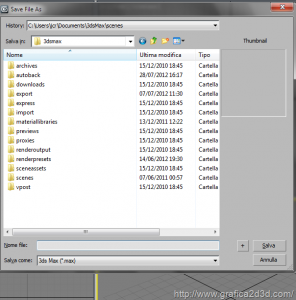
le più importanti, almeno quelle che uso di più sono
AUTOBACK – contiene i file di autosalvataggio della scena
DOWNLOADS – contiene i file utilizzati nella scena scaricati dal web
IMPORT – contiene i file importati con altre estensioni tipo dwg 3ds skp ecc
MATERIAL LIBRARY – contiene i file .mat materiali usati nella nostra scena
PROXIES – contiene gli eventuali file proxies usati nella scena (si tratta di oggetti solitamente molto pesanti , resi leggeri appunto con il alberi, auto, vegetazione varia ecc)
RENDERPRESET – contiene i file di impostazione del settaggio render
SCENES – contiene i file .max della scena
i solitamente uso questi, ma magari anche gli altri sono utili, comunque in questo modo possiamo tenere in ordine il nostro progetto e sopratutto una volta completato il nostro lavoro possiamo archiviarlo con il massimo ordine possibile
